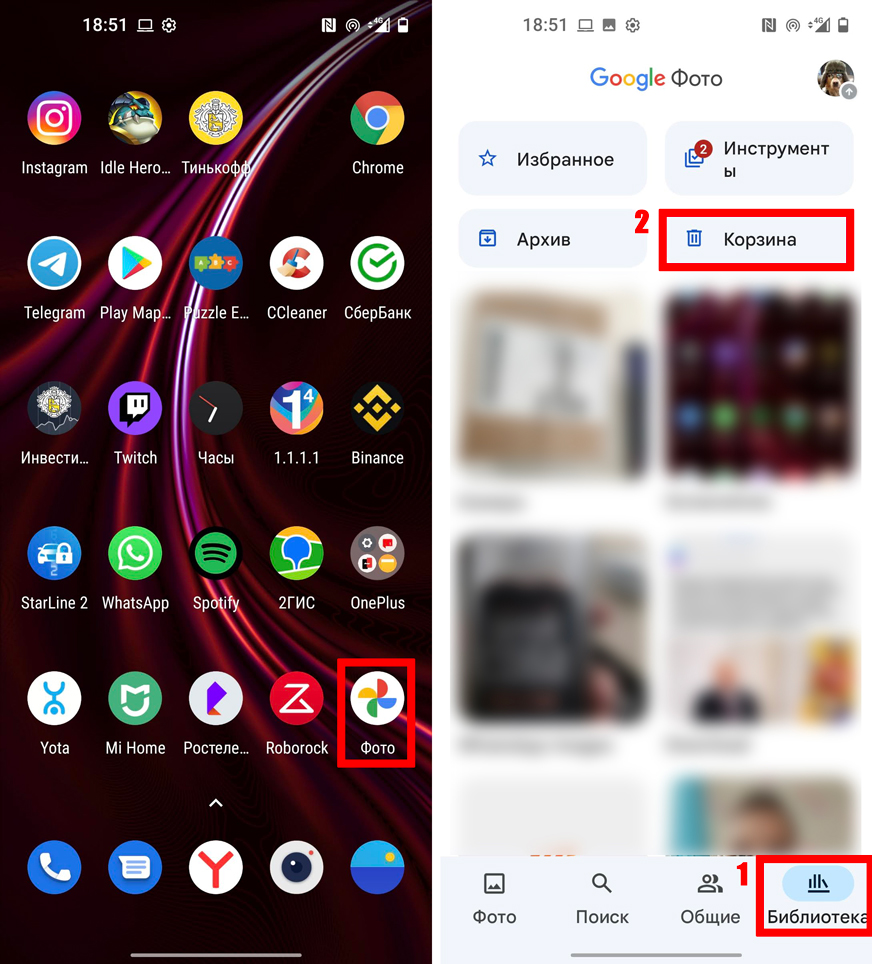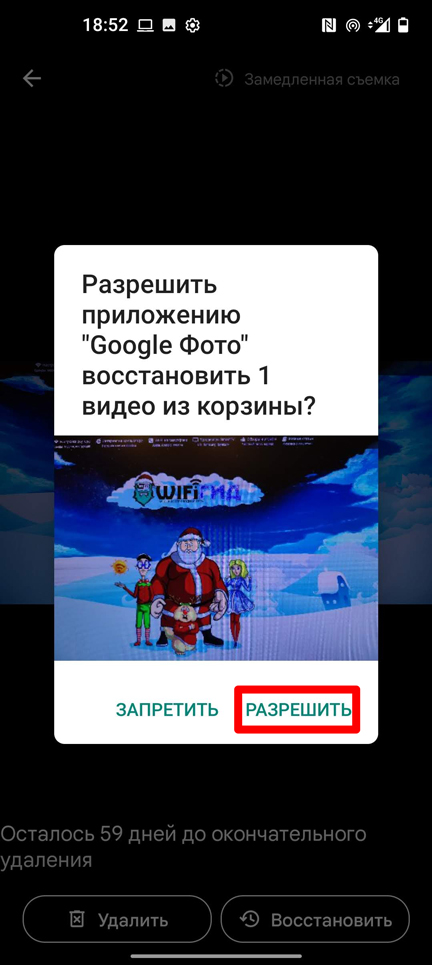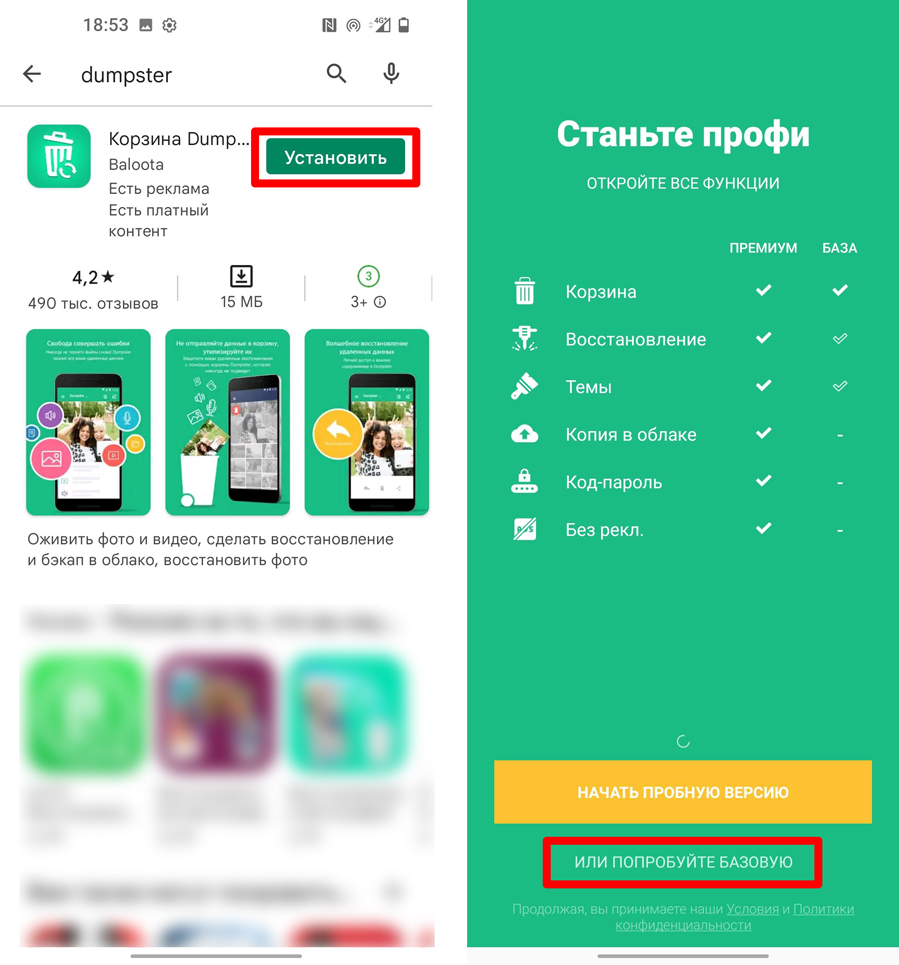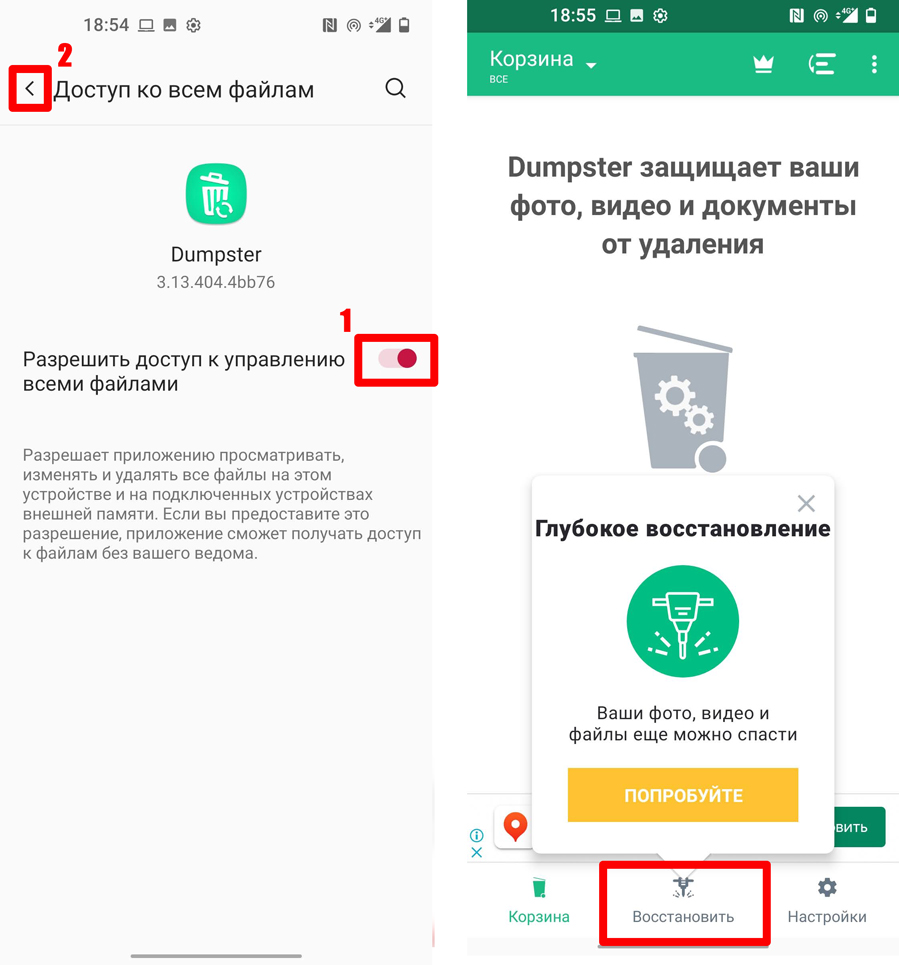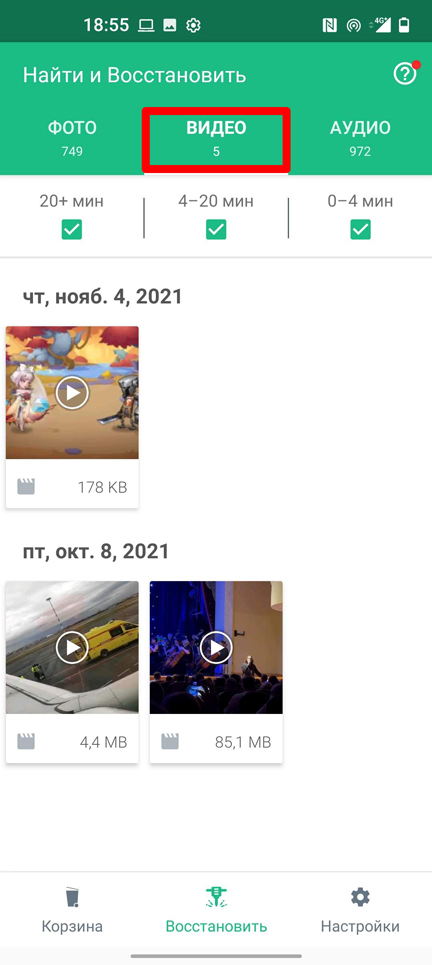Пользователи смартфонов используют его в качестве хранения личных данных: музыка, фотографии, видео, документы. В случае неосторожных действий или программного сбоя можно потерять ценные данные, включая медиафайлы. Возникает проблема: как восстановить удаленные видео на Андроиде, какие средства и способы помогут восстановить данные, что для этого нужно.
[toc]
Почему видео пропали с телефона
В случае потери данных пользователь должен задать себе вопрос: какие действия с устройством были в последнее время?. Постараться выяснить, что могло привести к данной ситуации.
Основные причинами удаления информации могут быть:
- Физическое и механическое воздействие на гаджет, в результате чего пострадает внутренние содержимое (падение смартфона, попадание влаги, высокая или очень низкая температура, другое). Все это неизбежно приведет к отказу “железа” и дальнейшей потере видео, картинок.
- Сбой программного обеспечения. Обычно это вызвано большой нагрузкой на систему при одновременном выполнении нескольких энергоемких задач, во время или после обновления операционной системы.
- Повреждение съемных носителей (флеш-памяти). Эти устройства позволяют расширить память телефона, но они непригодны для длительного хранения информации. Любой программный сбой может вывести SD-карту из строя, что соответственно приведет к утрате всей имеющейся на ней информации.
- Ручная очистка памяти телефона. Многие самостоятельно пытаются увеличить дисковое пространство за счет удаления ненужной информации. Неопытный пользователь, который не разбирается в структуре расположения файлов, по неосторожности сам удалить нужные файлы в месте с мусором.
- Автоматическая очистка сторонними приложениями. Нельзя слепо доверять очистку своего смартфона неизвестным приложениям. неправильно настроенная программа очистит все, включая полезные файлы.
Зная причину потери данных, их будет проще восстановить.
Все способы восстановления данных
В зависимости от причины удаления видео существует несколько способов восстановить данные:
- применение сторонних специализированных приложений
- восстановить удаленные данные с помощью компьютера
- обращение к облачному хранилищу
- использование средств встроенной оболочки телефона
Как восстановить удаленные видео средствами оболочки ОС
На персональных компьютерах по умолчанию присутствует “Корзина“. На смартфонах Андроид, корзина поставляется не на все устройства. Эта функция содержится непосредственно в предустановленной оболочке, к примеру, в MIUI, на телефонах Xiaomi.
Удаленные видео из “Галереи” попадает в корзину, где хранится бесплатно 30 дней. В течение этого времени файлы доступны для восстановления.
Если нет этой встроенной функции, “Корзину” можно установить, используя дополнительное приложение.
Подробнее в статье – Где расположена корзина на Андроиде.
Как восстановить удаленные видео из облачного хранилища
Система Андроид детище компании Гугл. Этот гигант является разработчиком других сервисов, Гугл Диск, Gmail, Фото, Ютуб, Гугл Док, Плэй Маркет, Календарь и другие. Фишка в том, что все они связаны между собой.
Система Андроид также привязана к остальным. Достаточно зарегистрировать аккаунт, с чего начинается использование системы Андроид на смартфонах.
Зарегистрировавшись, часть пользователей останавливается на этом, другая часть настраивает аккаунт глубже, синхронизируя его с остальными сервисами.
В случае утраты данных на смартфоне их можно достать из облака “Гугл Фото“, если аккаунт имеет синхронизацию.
В облачном хранилище имеется “Корзина“, где удаленные файлы хранятся 60 дней.
Настройка синхронизации
- В “Настройках” телефона перейти в раздел “Аккаунты“.
- В случае если учетная запись не отображается, необходимо зарегистрироваться.
- Перейти в приложение “Фото“, открыть “Настройки“.
- В разделе “Автозагрузка и синхронизация” активировать загрузку видео, фото.
Если данная функция была не включена, вернуть файлы не получится.
Как восстановить удаленные видео на Андроиде сторонними приложениями
Если предыдущие способы не помогли восстановить данные, стоит использовать специализированные приложения, которые выполнят данную функцию и помогут восстановить удаленные видео.
Для работы с некоторыми из них потребуются права суперпользователя (рут-права). они дают возможность глубже изменять стандартные настройки вплоть до установки другой прошивки.
Получение рут-прав на устройствах, находящихся на гарантии, приведет к ее потери. Не спешите использовать рут-права, пробуйте все способы восстановления удаленных видео без них.
Дело в том, что с недавних пор восстановить удаленные данные на Android стало сложной задачей, когда телефоны стали подключаться как медиаустройство, а не карта памяти Способы восстановления есть, но они достаточно сложны для начинающих пользователей. Поэтому пробуйте более простые.
Deleted Video Recovery – восстановить данные на Андроид
Для восстановления удаленных медиафайлов подойдет это приложение для Андроиде. Оно заточено только для работы с различными видео.
Для работы с программой рут права не требуются.
- После запуска приложения необходимо дать нужные разрешения.
- Нажать кнопку поиска, начнется сканирование.
- Нажимаете “Показать” удаленные данные, выбираете нужные.
- Жмите “Восстановить сейчас“.
Найденные удаленные видео будут располагаться в папке Deleted Video Recovery корневого каталога.
Приложение DiskDigger Pro на Андроиде
Это одно из простых приложений, которое может работать как с рут-правами, так и без них. Pro версия работает с реанимацией видео, фото, музыки и многих других файлов.
- Скачиваете, запускаете DiskDigger Pro из Плэй Маркет
- Используйте простой поиск без Root. Нажимаете кнопку “Начать” поиск.
- Приложение начнет сканировать внутреннюю память или SD накопитель. Одновременно можно отмечать удаленные файлы, которые нужно восстановить.
- Затем DiskDigger Pro предложит путь сохранения данных: облачные диски, внутренняя память устройства или на FTP – сервер.
Приложение Undeleter для Андроиде
Эта программа для root пользователей, позволяющая восстановить любые данные удаленные с внешних SD карт или внутренней памяти вашего устройства на Андроиде.
По эффективности приложение не уступает решением на базе вашего персонального компьютера, поддерживая более тысячи типов файлов. Оно пригодится вам если вы случайно удалили нужные медиафайлы или фотографии.
Без рут прав программа сканирует лишь данные из кэш приложения, но и среди них можно найти качественные файлы.
Установка root-прав процесс несложный, справится пользователь любого уровня.
- Запустили приложение Undeleter.
- Выбрали нужный путь восстановления. У приложения их два: восстановить файлы или данные приложений. В нашем случае это первое. Приложение начнет определение доступных носителей. Предложит выбрать: внутреннюю память или съемный носитель.
- Следующим шагом выбираете директорию расположения удаленных медиафайлов. Запустить сканирование журнала или глубокое сканирование. Найденные удаленные файлы будут разделены по разделам: видео, изображения, документы и другие.
Выбираете нужные удаленные файлы, жмете восстановить.
Приложение Video recovery deleted file для Андроид
Приложение создавалось для восстановления медиафайлов на Андроиде. Одна из лучших разработок компании Detective Studio. Приложение работает без рут прав, может восстановить любые медиафайлы. Достаточно сделать пару простых действий:
- Запускаете приложение, даете необходимые разрешения.
- Следующим шагом предлагается выбрать версию PRO или “Бесплатное использование“.
- Далее, выбор данных для восстановления: видео, фотографии или аудио. Жмете нужную кнопку.
- Video recovery начнет сканирование внутренней памяти телефона или съемного носителя и находить удаленные медиафайлы
- Последний этап – поиск нужного видео и его возврат в память устройства.
После сканирования в списке среди удаленных могут попадаться не удалённые видео. Это не баг, разработчики предупреждают об этом. Это нисколько не мешает выполнять ее основную функцию.
Отзывы пользователей в основной своей массе положительные, так как это приложение экономит время и возвращает удаленные медиафайлы.
Как восстановить удаленные видео на телефоне через компьютер
Следующий способ восстановления удаленных данных, видео и других файлов на телефоне – это реанимация данных при помощи компьютера. Для него создано много различных программ, которые глубоко просканируют память телефона и любого носителя, найдут практически все удаленные файлы, не исключая стертые данные.
Для реанимации файлов с использование компьютерных программ нужно подключить устройство на Андроиде к ПК с помощью кабеля USB.
Для синхронизации устройств на телефоне в режиме разработчика активировать функцию Отладка по USB.
7-Data Recovery
7-Data Recovery – это приложение, предназначено восстановить удаленные медиафайлы и других данные на телефонах Android. Его можно использовать для реанимации со съемных носителей, которые подключаются к телефонам.
Использование программы поможет избежать получения прав суперпользователя, в обычном режиме выполнит глубокую проверку, восстановит удаленные видео, фото, музыку и другие данные.
- Подключите телефон на Андроиде к компьютеру используя кабель USB.
- Запустите 7-Data Recovery, дождитесь синхронизации с телефоном.
- Выберете Андроид, раздел для сканирования
- Дождитесь окончания проверки, отметьте удаленные файлы.
- Жмете кнопку “Восстановить“.
Процесс сканирования может проходить длительное время, это зависит от объема памяти, количества файлов.
Recuva
Восстановить удаленные файлы видео, фото и другие с телефона Андроид, карты памяти или жесткого диска можно с помощью бесплатной программы Recuva. Многие говорят, что она платная, но это не так. Для индивидуального использования Recuva бесплатна.
Для скачивания предлагается две версии, полная с установкой, portable. Для разового использования лучше скачать второй вариант.
Перед работой использованием Recuva подключите телефон к компьютеру, запустите Recuva.
Удаленные видео лучше сохранять на другой носитель или папку, так не произойдет перезаписи.
Recuva может работать в двух режимах:
- быстрый режим восстановления
- глубокий режиме
Все дополнительные функции находятся в настройках.
Ontrack Easy
Мощным инструментом для восстановления давно удаленных видео, музыки, картинок и других файлов на Андроиде послужит программа “Ontrack Easy“. Приложение глубоко сканирует память устройства, а значит можно вытащить любые файлы.
- Для работы программы с памятью телефона на Андроиде, необходимо подключить его к компьютеру.
- Запустить Ontrack Easy, выбрать носитель, где расположены удаленные видео. В нашем случае это память телефона.
- Запустить поиск потерянных файлов.
- После поиска отметить удаленные видео и “Сохранить“.
Ontrack Easy платная, но выполнит поставленную задачу по восстановлению на отлично.
Android Data Recovery
Вернуть удаленные видео с первоначальным качеством на телефонах Андроид может программа FonePaw Android Data Recovery. Она поможет вернуть видео, фото, аудио и другие файлы не только с внутренней памяти телефонов на Андроиде , но и внешних носителей SD-карт.
Дополнительной функцией является возможность сделать резервные копирование с последующим восстановлением.
Восстановить удаленные видео, другие старые файлы можно аналогично предыдущим программам.
Интерфейс интуитивно понятный, с которым легко разобраться и сделать все по шагам.
DR.Fone
Программа DR.Fone представляет собой комбайн для устройств на системах Android, Ios и имеет различные функции.
Главной задачей DR.Fone является, восстановить удаленные данные, но при этом остальные возможности также очень интересны.
При первом подключении необходимо активировать режим разработчика. Программа подскажет шаги активации в зависимости от вашего устройства на Андроиде.
После удачного подключения устройства становятся доступны три варианта:
– восстановить удаленные данные с телефона Андроид
– восстановить удаленные данные с карты памяти
– восстанавливает медиафайлы со сломанного телефона Андроид (например, вы уронили его и экран не включается)
Таким образом, можно восстановить данные и перенести их на новое устройство.
Выбираете тип данных, которые нужно восстановить. Это могут быть видео, контакты, сообщения, журнал звонков, фото, аудио, документы, а также сообщения и вложения мессенджера.
Переходите к восстановлению, где программа начнет сканирование памяти.
Найденные видео, документы, фото готовы к восстановлению. Выбираете нужные, жмете Восстановить.
Как не допустить потерю данных в будущем
Пользователи смартфонов должны знать, что удаленные видео, вернуть будет довольно сложно, а в некоторых случаях невозможно. На камеру телефона сейчас снимают не только любительские сценки, но и главные события своей жизни. Потеря этих файлов может вызвать сильную депрессию.
Избежать потерю данных даже случайным образом помогут несколько простых действий:
- Синхронизируйте свой аккаунт Гугл в телефоне на Андроиде с облачным хранилищем Гугл Фото или другими облачными дисками.
- Установите приложение, выполняющее роль корзины, где будут храниться удаленные видео, музыка, фото и другие файлы.
- Делайте резервные копии видео, фотографий и переносите их на ПК или другой носитель информации.
- В случае потери, видео, фото постарайтесь восстановить как можно быстрее.
Выполнив хотя бы одну из этих рекомендаций, вы уже обезопасите себя от потери информации.
Проблемы и способы их решения
Частая ситуация, когда найденные удаленные video для восстановления бывают поврежденными. Это происходит, когда данные затираются другим, более поздними и после восстановления удаленные видео не проигрывается.
Для таких случаев некоторые программы имеют функцию ремонта поврежденных данных. Не всегда это работает на 100%, так как повреждения могут быть незначительные и серьезные. Но пренебрегать этим способом не стоит, вдруг повезет.
Одной из таких программ является Video Repair Tool.
Для проигрывания поврежденных видео подойдет VLC Player.
Удаленные видео не получится восстановить после процедуры Hard Reset – возврат к заводским настройкам телефона Андроид.
Во всех остальных случаях вернуть данные получится, используя один из выше показанных способов.
Восстановление видео, фото на Самсунг, Хонор, Хуавей
Если вы случайно удалили какие-то важные фото/видео/контакты или другие файлы, когда пытаетесь освободить место в своем телефоне, не нужно паниковать. Здесь мы собрали несколько надежных способов, которые помогут вам вернуть удаленные фото/видео/контакты/файлы с устройств Android, независимо от того, создали вы резервные копии файлов или нет. Итак, давайте узнаем, как вернуть удаленные фото/видео/контакты/файлы с телефона Android.
- Часть 1: Как вернуть удаленные фото/видео/контакты/файлы на телефоне Android из резервной копии
- Часть 2: Как вернуть удаленные фото/видео/контакты/файлы на Андроид через ПО (без резервной копии)
- 2.1: Вернуть удаленные фото/видео/контакты/файлы через Tenorshare UltData for Android(без root)
- 2.2: Вернуть удаленные фото/видео/контакты/файлы через GT Recovery
- 2.3: Вернуть удаленные фото/видео/контакты/файлы через Recuva
- 2.4: Вернуть удаленные фото/видео/контакты/файлы через DiskDigger
Часть 1: Как вернуть удаленные фото/видео/контакты/файлы на телефоне Android из резервной копии
Теперь практически у каждого смартфона есть функция резервного копирования. Если вы делали резервную копию ранее, то вы можете напрямую вернуть удаленные фото/видео/контакты/файлы из резервной копии телефона Андроид. Если вы установите Google на свой телефон и включите функцию автоматического резервного копирования, ваши данные будут автоматически сохранены в облаке Google, а резервная копия будет автоматически восстановлена из облака Google при переустановке программы. Но обратите внимание на то, что удаленные фотографии/видео/контакты/файлы хранятся в корзине до 60 дней.
Вы также можете вернуть удаленные фотографии с Google Фото. Ознакомьтесь с нижеследующей инструкцией как вернуть удалённые фотографии:
- Шаг 1. Запустите приложение Google Фото на своём телефоне.
-
Шаг 2. Затем войдите в «Меню» и затем в «Корзина».
- Шаг 3. Далее выберите фотографии, которые вы хотите восстановить и нажмите на функцию «Восстановить».
Часть 2: Как вернуть удаленные фото/видео/контакты/файлы на Андроид через ПО (без резервной копии)
Вы не делали резервные копии на своем телефоне Android, а что делать? Как вернуть удаленные фото/видео/контакты/файлы на телефоне Андроид? Есть 4 специальны программы помогут вам.
2.1: Вернуть удаленные фото/видео/контакты/файлы через Tenorshare UltData for Android(без root)
Случайная потеря всех важных данных — это не что иное, как худший кошмар, особенно когда данные связаны с вашей работой или учебой, и у вас никогда не было резервной копии этих файлов. Если вы были в такой сложной ситуации, не волнуйтесь! У нас есть профессиональное решение для этой серьезной потери данных. Tenorshare UltData for Android — это надежный инструмент для восстановления данных Android, который поможет вам вернуть удаленные данные в несколько кликов. Все, что вам нужно сделать, это установить программу на свой компьютер и выбрать файлы, которые вы хотите вернуть, тогда вы увидите, как происходит волшебство! Сначала давайте познакомимся с её удивительными функциями.
- Восстановить потерянные/удаленные данные Android, включая фотографии, видео, сообщения, контакты, документы и т. д.
- Восстановить удаленные сообщения WhatsApp без резервного копирования.
- Скачать и просмотреть резервную копию WhatsApp с Google Диска.
- Совместим со всеми телефонами и планшетами Android, включая Samsung, LG, Huawei, Motorola, Sony, Xiaomi и т. д.
- Простое решение, высокая скорость восстановления.
Вот как можно вернуть удаленные фото?видео/контакты/файлы с телефона Android с помощью Tenorshare UltData for Android.
- Скачайте и установите программу Tenorshare UltData for Android на компьютер.
- Подключите смартфон к компьютеру с помощью OEM-кабеля USB.
-
Затем запустите программу и в главном меню выберите опцию «Восстановить потерянные данные».
-
После этого на Android-устройстве необходимо включить отладку по USB по инструкциям.
- Теперь на вашем экране смартфона появится уведомление. Нажмите «ОК», чтобы разрешить авторизацию на Android-устройстве. Если уведомление не появилось, то нажмите «Показать еще раз».
-
Затем выберите «фото и видео» для восстановления и нажмите «Начать».
- Потом программа запустит сканирование файлов на вашем устройстве.
-
После этого программа отобразит все данные с вашего устройства, включая удаленные. Вы можете их также предварительно посмотреть.
- Далее выберите удаленные фото/видео/контакты/файлы, которые необходимо восстановить и нажмите внизу на кнопку «Восстановить». После этого программа запустит восстановление и ваши днные восстановятся на ПК.
2.2: Вернуть удаленные фото/видео/контакты/файлы через GT Recovery
GT Recovery – это программа, позволяющая восстанавливать удаленные фото, смс, контакты и другие на устройстве Android. Данное приложение может функционировать только с root правами.
-
Скачайте программу через Google Play Market и установите на телефон Android.
- Затем запускайте программу и выбирайте необходимый тип файла для восстановления.
- Выберите диск, который необходимо просканировать. В данном случае имеется ввиду сканирование файлов во внутренней памяти устройства или на sd-карте.
- Далее программа запросит предоставить root-права, то есть предоставить права суперпользователя. Нажимаем «Предоставить».
- Запустится сканирование файлов для восстановления, которое займет некоторое время в зависимости от размера файлов.
- Затем появится уведомление о том, что сканирование завершено. Нажмите «ОК».
- Потом у вас появится список файлов для восстановления. Выберите их и отметьте место куда их нужно сохранить.
- Нажмите «ОК» и дождитесь завершения сохранения.
Готово. Благодаря программе мы решили вопрос как вернуть фотографии/видео/номер телефона которые удалил на телефоне.
2.3: Вернуть удаленные фото/видео/контакты/файлы через Recuva
Recuva – это другая программа для восстановления удаленных фотографии, видео, музыку и другие типы файлов с внешних жестких дисков, USB-накопителей и т.д. Следуйте инструкции, чтобы вернуть фото/видео/контакты/файлы на андроид:
- Скачайте программу Recuva на ПК/Mac и установите ее.
-
Затем выберите тип файла, который вы хотите восстановить и его местоположение.
- Программа Recuva запустит сканирование удаленных файлов на жестком диске.(Примечание: Для сканирования и обнаружения удаленных фото и видео необходимо выбрать опцию «Полное сканирование».)
- После этого отобразится результат сканирования в виде списков файлов.
- Выберите необходимый файл для восстановления и нажмите внизу на кнопку «Восстановить».
Теперь с помощью этой программы вы знаете, как вернуть удаленные фото/видео/контакты/файлы.
2.4: Вернуть удаленные фото/видео/контакты/файлы через DiskDigger
Это приложение могло сканировать абсолютно все свободное пространство, включая системную память, и искать не только фото, но необходимо получить Root-права.
- Скачайте с Google Play Market приложение DiskDigger и установите на устройство Android;
- Затем запустите программу и нажмите «Начать простой поиск изображений» без требования root прав или выберите «Полное сканирование» требуется root- права. DiskDigger запустит сканирование Android-устройства;
- На экране телефона отобразятся удаленные фотографии и видео. Отметьте галочкой те, которые необходимо восстановить и выберите функцию «Восстановление».
-
Далее после того, как программа восстановила удаленные фотографии и видео, Вам будет предложено несколько мест на выбор, куда можно сохранить фотографии и видео, либо в облачные сервисы хранения файлов.
Заключение
Сейчас вы уже знали, как вернуть удаленные фото/видео/номера телефонов/файлы на телефоне Андроид с или без резервной копии. Сторонние утилиты многие, но мы ещё рекомендуем программу Tenorshare UltData for Android. Это отличный инструмент для восстановления удаленных контактов, сообщений, видео, фотографий, аудио, документов и т.д. Скачайте и установите бесплатно программу на свой компьютер и программа восстановит удаленные файлы за считанные секунды без root-прав.
Присоединяйтесь к обсуждению и поделитесь своим голосом здесь
Хранение видео на ноутбуке — не самое разумное решение. 100 вещей могут пойти не так с вашим ноутбуком, что приведет к тому, что эти видеофайлы будут удалены. Однако, если вы едва осознаете это, потеряв видео из-за случайного удаления или по другой причине, мы планируем привести доводы в пользу метода восстановления удаленного видео.
На запись, редактирование и экспорт видеофайлов уйдет уйма вашего времени. Однако они быстро исчезают. Для удаления достаточно одного щелчка мыши. К счастью, существуют способы, с помощью которых можно восстановить удаленные видеофайлы в Windows и macOS.
Содержание
- Часть 1: Как найти удаленные видеофайлы на компьютере?
- Часть 2: Восстановление удаленных видео с помощью Tenorshare 4DDiG
- Часть 3: Восстановление удаленных видео без программного обеспечения
- Заключение
- YouTube video: Полное подробное руководство | Восстановление удаленных видео с компьютера
Часть 1: Как найти удаленные видеофайлы на компьютере?
Прежде чем пытаться вернуть удаленные видеофайлы с помощью различных стратегий, попробуйте исследовать папку следующими способами:
Поиск с помощью меню «Пуск»
Первая возможность поиска находится в начальной строке меню. Нажмите на начальную строку Меню, введите название видео и перейдите в строку поиска. Нажмите кнопку More > Videos, чтобы отфильтровать результаты, и вы увидите только видеофайлы.
Поиск с помощью проводника файлов
Еще один способ посмотреть видеофайлы, если они действительно не были удалены, — через проводник файлов.
Проверьте корзину
Вы можете увидеть удаленные видео в корзине. Просто посетите Корзину, и если вы обнаружите видео файлы, щелкните на них правой кнопкой мыши и выберите Восстановить.
Часть 2: Восстановление удаленных видео с помощью Tenorshare 4DDiG
У вас может быть несколько методов восстановления удаленных видео на компьютере windows, но мы настоятельно рекомендуем вам использовать Tenorshare 4DDiG 9.2 обновленную версию для удобства в работе и за минимальное время. Tenorshare 4DDiG позволяет легко восстановить поврежденные, сломанные или не воспроизводимые видео файлы.
Функции Tenorshare 4DDiG
- Восстановление данных более 1000+ типов, включая видео, фотографии, аудио и так далее.
- Восстановление данных из различных сред, таких как жесткие диски, разделы, цифровые камеры и т.д.
- Защищает наиболее часто используемые операционные системы. Такие как Windows и Mac.
- Нет необходимости отключать SIP при использовании на Mac.
- Нет рекламы или вирусов, устанавливайте с уверенностью.
Следуйте приведенным ниже шагам, чтобы вам рассказали, как восстановить разбитое видео за три шага.
Шаг 1: Нажмите Video Repair
Скачайте и установите Tenorshare 4DDiG 9.1 обновленную версию на свой компьютер и запустите его. щелкнув дополнительные параметры, выберите восстановление видео, чтобы продолжить.
Шаг 2: Добавьте видео для начала восстановления
Выберите и импортируйте поврежденные/поврежденные видео, а затем нажмите Восстановить, чтобы начать их восстановление.
Шаг 3: Просмотр восстановленных видео и экспорт
После восстановления вы можете выбрать видео для предварительного просмотра, а затем выбрать Экспорт, чтобы сохранить их в известном месте.
Часть 3: Восстановление удаленных видео без программного обеспечения
Решение 1: Восстановление удаленных видео из резервных копий
Если вы сомневаетесь, как восстановить удаленные видео, вы можете посмотреть на свои резервные копии.
Шаг 1: Выберите вкладку настроек и нажмите на обновление и безопасность.
Шаг 2: Найдите кнопку «Резервное копирование» и выберите опцию «Установить резервное копирование» в выпадающем окне
Шаг 3: Возьмите съемный диск для хранения автоматических резервных копий.
Шаг 4: Нажмите «Let me choose» в следующей вкладке и нажмите кнопку «Next».
Шаг 5: Бегло просмотрите страницу «Data (E:) drive» в разделе компьютера и нажмите кнопку «NEXT», после чего выберите опцию «Change Schedule».
Шаг 6: Установите флажок перед вкладкой «Выполнять резервное копирование по расписанию» и укажите время, дату и частоту резервного копирования на Windows 10.
Шаг 7: Нажмите «ОК» и выберите кнопку «Сохранить настройки и выйти».
Решение 2: Верните удаленные видео с помощью командной строки
Использование функции командной строки также является одним из вариантов восстановления удаленных видео на компьютере. В общем, когда вы случайно скрываете видео или видео повреждено/потеряно/удалено, либо видео, либо папку будет трудно найти. Если что-то из вышеперечисленного происходит, вы можете обратиться к следующим шагам:
Шаг 1: нажмите кнопку «Пуск» и введите cmd.
Шаг 2: найдите опцию «Запуск от имени администратора».
Шаг 3: напишите chkdsk * : /f в окне командной строки.
Шаг 4: После завершения введите ATTRIB -H -R -S /S /D D:* .* и замените букву D буквой вашего жесткого диска. Снова нажмите кнопку Enter.
После выполнения вышеуказанных действий начнется процесс восстановления файлов. Теперь вам просто нужно подождать некоторое время, пока весь процесс восстановления не завершится.
Решение 3: Восстановление удаленных видео с помощью функции истории файлов
Если вы включаете функцию истории файлов при работе с компьютером. Тогда поздравляем, вы можете использовать эту функцию для восстановления удаленных файлов. Конечно, это касается и удаленных видео.
Шаг 1: Откройте «Параметры истории файлов», найдя его в меню «Пуск» компьютера или набрав «История файлов» в строке поиска Windows.
Шаг 2: Переключитесь влево и вправо с помощью кнопок в нижней части окна на компьютере и найдите резервную копию видео, которую вы хотите восстановить.
Шаг 3: Найдите файл компьютера, а также папку, в которой хранились удаленные видео. Затем выберите удаленные видео и нажмите кнопку «Восстановить», видео будут восстановлены в том месте, где они были сохранены в начале.
Шаг 4: Если система показывает, что в месте назначения уже есть видео с именем предупреждения, то выберите заменить видео.
Теперь проверьте, восстановилось ли удаленное видео в исходном месте или нет.
Заключение
Приведенные выше руководства могут помочь вам восстановить видео, фотографии, электронную почту, музыку, документы и т.д.. Таким образом, нет необходимости паниковать при случайном удалении важных файлов, и вы сможете попытаться восстановить их с помощью обновленной версии Tenorshare 4DDiG.
Читать далее: Roblox Spray Paint Codes: Время всерьез заняться творчеством
YouTube video: Полное подробное руководство | Восстановление удаленных видео с компьютера
Всем привет! Сегодня я расскажу вам, как восстановить видео на Андроиде после удаления. Ниже в статье я описал два способа. Первый – это восстановление видео из корзины. Такой вариант возможен, если видео было удалено не раньше 30 – 60 дней назад. Если же видео было удалено давно, то тут придется воспользоваться сторонней программой типа «Recovery».
Их в интернете (а также в Google Play) очень много, и все они работают примерно одинаково, поэтому расписывать я их всех не стал. Я смог найти наиболее рабочий вариант. Если же вы нашли более интересное приложение, которое помогло вам, то напишите о нем в комментариях, и я добавлю его в статью.
Содержание
- Способ 1: Google Корзина
- Способ 2: Dumpster
- Задать вопрос автору статьи
Способ 1: Google Корзина
Давайте посмотрим, как можно восстановить удаленное видео на телефоне с Андроид системой, и можно ли это сделать. Всеми медиафайлами (фото, видео, звук) управляет программа «Google Фото». Через неё идет синхронизация с файлами в облаке, а также идет удаление фото и видео со смартфона. Но есть один небольшой плюс, при удалении файл полностью не стирается, а попадает в корзину, из которой его можно восстановить. Давайте я покажу, как это можно сделать.
- На рабочем столе экрана найдите программу «Фото» или «Google Фото». Далее инструкции могут немного отличаться в зависимости от версий программы. На моем телефоне нужно перейти в «Библиотеку». После этого сверху выбираем раздел «Корзина». На других версиях смахните пальцем справа на лево, чтобы вызвать дополнительное меню – там выбираем пункт «Корзина».
- Удаленные файлы временно (в течение 30 – 60 дней) хранятся тут, а потом автоматически удаляются. Если вы увидели нужный файлик, выбираем его, а потом ниже в меню жмем «Восстановить». Если вы открыли его, и он начал проигрываться, а кнопок никаких нет, то просто один раз по нему нажмите, чтобы вскрыть дополнительное меню.
ФАЙЛА НЕТ? Если вы файл найти не можете, то скорее всего он уже полностью удалился, можно попробовать следующий способ.
- Может вылезти вот такое окно, где вам нужно подтвердить перенос файла из корзины в основную библиотеку.
- Далее переходим опять в «Google Фото» и смотрим, что файл находится там.
Способ 2: Dumpster
Итак, как еще можно найти и вернуть удаленные видео на Андроиде. Приложение Dumpster позволяет делать восстановление, даже если файл был полностью удален с носителя. Но сразу хочу предупредить, что делает он это не всегда. Файл можно восстановить только в том случае, если на это же место в физической памяти телефона после удаления не было ничего записано – это очень важно. Ни одна подобная программа не даст вам 100% гарантию восстановления. Тут все очень просто – чем раньше вы начнете восстановление, тем больше будет шанс это сделать.
Если же прошло достаточно много времени (неделя, месяц, полгода), то шанс равен почти нулю. Не буду вас раньше времени расстраивать, но вы должны быть к этому готовы. Давайте попробуем эту программу на Android.
- Скачать программу можно по этой ссылке. Или вы можете самостоятельно найти её в Google Play по названию.
- Жмем «Установить». Ждем пока процедура закончится, а потом открываем программу.
- Пробная версия работает как подписка – нам это не нужно. Жмем по базовой версии.
- Программа попросит доступ к памяти телефона – даем разрешение и возвращаемся обратно.
- Переходим на вкладку «Восстановления».
- Сверху выбираем тот пункт, который вам нужен. Как видите, прога дополнительно работает с фото и аудио. Так как нам нужно видео – заходим во вторую вкладку. Ждем пока процедура восстановления пройдет. Если нужный файл обнаружится, выбираем его и далее жмем по кнопке «Восстановить».
Еще раз повторюсь, что программа не дает 100% результат. Некоторые жалуются, что она восстанавливает не видео, а фото превью. Но в некоторых случаях она мне все же помогала восстановить некоторые удаленные файлы. Пишите в комментариях, получилось ли у вас это сделать – интересно будет почитать ваш отзыв. Можете дополнительно задавать свои вопросы там же. Всем добра!
По данным статистики Avast, в среднем около 22% памяти смартфонов занято «мусорными» или старыми фотографиями и картинками. Для большинства пользователей это не новость, ведь даже устройства с объемом встроенной памяти от 128 Гб, рано или поздно, приходится очищать от ненужной информации, в том числе удалению подлежат и фотки.
К сожалению, иногда вместе с лишними изображениями случайно стираются и те, которые хотелось сохранить. Если вы попали в такую ситуацию, не спешите отчаиваться, есть несколько способов вернуть утраченные данные. В этой стать мы покажем, как восстановить удаленные фото и видео на Андроид смартфоне.
Содержание
- Достать из корзины в смартфоне
- Из облачных хранилищ
- Из корзины в «облаке»
- Восстановление фото и видео из памяти смартфона
- ПриложениеDiskDigger
- Восстановление данных сmicro SDнакопителя через компьютер
Достать из корзины в смартфоне
Из-за ограниченности дискового пространства на смартфонах «Корзина» долгое время отсутствовала и стала появляться относительно недавно и только в прошивках некоторых производителей. Как правило функция временного хранения стертых фото и видео доступна на устройствах, выпущенных не ранее 2018 года, когда объем встроенной памяти превысил 64 Гб, что позволило выделить место для хранения удаленных данных.
В большинстве смартфонов, работающих на чистом Android, «Корзины» как таковой нет, ее заменяет папка «Недавно удаленные», которая расположена в стандартном приложении «Галерея». Чтобы ее найти, выполните следующие действия:
- Откройте приложение «Галерея».
- Перейдите в раздел Альбомы.
- Пролистайте список до конца.
Независимо от объема памяти, на некоторых устройствах эта папка может отсутствовать. Ее часто убирают производители, дорабатывая операционную систему.
В современных прошивках популярных марок смартфонов, таких как Samsung, Vivo, Xiaomi, Sony и т.д., «Корзина» добавлена в галерею. Как правило найти ее можно в меню настроек приложения.
Чтобы найти «Корзину» в оболочке MIUI 12.5 от Xiaomi, следуйте инструкции:
- Откройте приложение «Галерея».
- Вызовите меню.
- Выберите раздел «Настройки».
- Пролистайте меню вниз, пока не найдете пункт «Корзина».
Удаленные фото и видео можно восстановить в течение 30 дней, после этого срока они будут полностью стерты с устройства.
Из облачных хранилищ
Если для хранения изображений вы используете облачные хранилища, то синхронизированные и удаленные из памяти смартфона фотографии все еще будут находится в «облаке». Стандартное приложение для доступа к нему на Андроид называется «Фото».
Посмотреть синхронизированные фото можно также и с компьютера, при условии использования одного аккаунта в телефоне и браузере Google Chrome.
Аналогичным образом работают и другие сервисы, например, Яндекс Диск. Чтобы посмотреть загруженные в «облако» фотографии, откройте приложение и перейдите в соответствующий раздел.
Загруженные видео расположены в каталоге «Файлы».
Чтобы посмотреть через компьютер ваши фото и видеоролики, загруженные в Яндекс Диск, зайдите в аккаунт на сервисе Яндекс и перейдите в раздел «Диск».
А далее, аналогично мобильному приложению, перейдите в раздел «Фото».
Из корзины в «облаке»
Все современные облачные хранилища имеют корзину, куда попадают удаленные файлы из «облака». Как правило хранятся они там 30-60 дней, в течение которых из можно восстановить.
В «Google Фото», «Корзина» расположена в разделе «Библиотека», чтобы ее открыть сделайте следующее:
- Запустите приложение и перейдите в «Библиотеку».
- В верхней части экрана нажмите кнопку «Корзина».
В «Яндекс Диске» кнопка вызова «Корзины» расположена на главном экране приложения сверху.
На компьютере кнопка вызова «Корзины» в обоих сервисах расположена в меню слева.
Восстановление фото и видео из памяти смартфона
Восстановить удаленные фото и видео на телефоне можно и в том случае, если они полностью удалены даже из корзины. Для этого нужно воспользоваться одним из специальных приложений для восстановления файлов.
В Play Market большой выбор таких приложений, но не все они одинаково полезные. Некоторые исключительно платные, другие не содержат удобного каталога, третьи слишком злоупотребляют рекламой. Для примера мы подобрали бесплатное приложение с наиболее удобным интерфейсом. Если вам оно не понравится, попробуйте найти более подходящее вам, вбив в строку поиска Play Market запрос «восстановление фото».
Приложение DiskDigger
DiskDigger восстанавливает удаленные файлы из внутренней памяти смартфона и SD карты. Приложение условно бесплатное, в демонстрационном режиме ищет и восстанавливает только фотографии. Чтобы получить возможность восстанавливать другие типы файлов нужно обновиться до Pro-версии (или можно ее сразу установить по ссылке). Стоимость которой составляет 170 рублей.
Интерфейс русифицирован. Без рут прав можно выполнить только простое сканирование, этого достаточно, чтобы восстановить недавно удаленные файлы. Но давно стертые фото и видео, или файлы из буфера обмена получится найти только при глубоком сканировании, для работы которого придется открыть root-доступ.
Чтобы восстановить удаленные фото и видео с помощью DiskDigger выполните следующие действия:
- Запустите приложение и нажмите кнопку «Начать простой поиск изображений».
- Как только начнется сканирование, нажмите на значок в виде шестеренки.
- Установите минимальный размер файла и диапазон дат, когда была сделана фотография.
- После того как приложение выполнит поиск, отметьте галочкой фото, которое хотите восстановить, а затем нажмите кнопку «Восстановление…».
- Выберите папку, куда хотите сохранить восстановленное фото.
У приложения есть неприятная особенность, которая выражается в том, что оно находит не только удаленные, но и сохраненные в памяти устройства фотографии.
Восстановление данных с micro SD накопителя через компьютер
Для тех пользователей смартфонов, которые пользуются SD-картами для хранения файлов доступен еще один способ восстановить данные, в том числе фото и видео. Но чтобы им воспользоваться на компьютере должен быть картридер, встроенный или подключенный через USB.
Чтобы вернуть удаленные со смартфона фото на компьютере, извлеките карту памяти из смартфона и подключите ее к ПК, а затем воспользуйтесь любой программой для восстановления данных. У нас на сайте есть статья с подробным описанием таких программ и инструкцией по их использованию. Хотя она написана для USB «флешки», но подойдет и для SD-карты.
Обложка: Photo Recovery